Як увімкнути темну тему провідника Windows 10

- 1343
- 139
- Ira Moore
Операційні системи, браузери та інші програми набувають темну тему дизайну, серед них стандартний файловий менеджер Windows. У цій короткій інструкції про те, як зробити темний провідник у Windows 10, про обмеження в побудованому методі, а також додаткову корисну інформацію.
Це також може бути цікаво: темна тема Google Chrome (а також - як відключити темну тему хрому з темною темою Windows 10), темною темою дизайну Word, Excel та іншими програмами Microsoft Office.
Включення темної теми дизайну до диригента
Перш за все, один важливий нюанс: темний провідник доступний лише у версіях Windows 10 1809 та 1903 рр. (І, мабуть, залишиться більш новим). Якщо у вас є необхідна версія, ви можете почати.
- Відкрийте параметри (Keys Win+I або в меню «Пуск»).
- Перейдіть до розділу персоналізації - кольори.
- Солодкий список параметрів кольорів у розділі "Виберіть режим програми за замовчуванням". Встановіть "Темний".

- Готовий, одразу після цього, більшість елементів Windows 10, а також диригент придбає темну тему дизайну, як на скріншоті нижче.
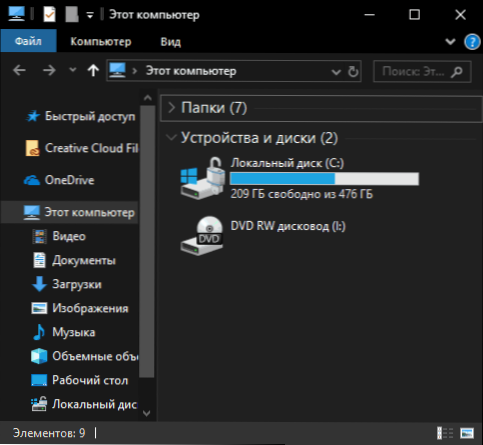
Майте на увазі, що однакове налаштування може вплинути на третій сторонні програми: наприклад, останні версії Google Chrome також містять темну тему, коли вона включена в параметри Windows 10.
І на закінчення, кілька додаткових моментів щодо темного режиму в Windows 10:
- У момент часу не існує методів зміни параметрів окремо для різних елементів: наприклад, ви не можете увімкнути темну тему лише для провідника, а решту залиште з яскравим.
- В Інтернеті ви можете знайти третю частину дизайну для Windows 10, включаючи Dark. Однак я ще не зміг знайти щось, що виглядатиме дуже добре (див. Як встановити теми дизайну Windows 10). Пара прикладів таких тем - на скріншотих нижче.
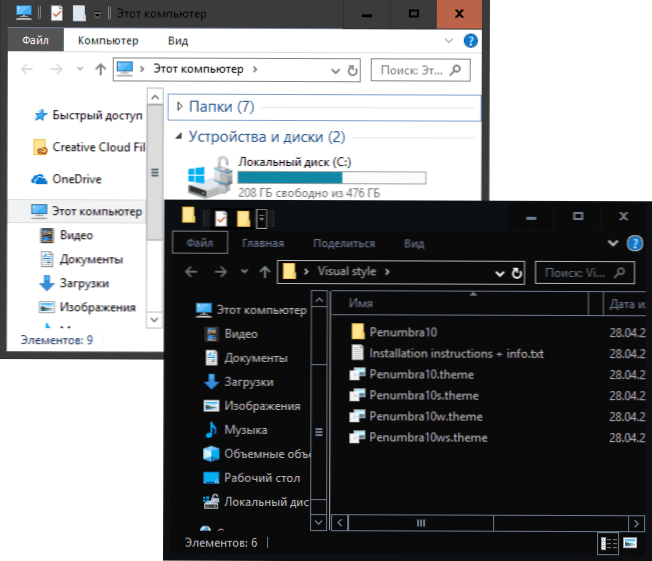
- Деякі програми для налаштування дизайну системи можуть заважати темній темі провідника та вікна також темна тема може бути не включена при використанні тем високого контрасту.
- Параметр Dword32 з іменем відповідає за використання темної теми дизайну в Windows 10 AppSuseLightTheme У розділі Реєстру Hkey_current_user \ програмне забезпечення \ microsoft \ windows \ currentversion \ themes \ персоналізувати (зі значенням 0 використовується темна тема зі значенням 1 - яскраво).
- « Як відкотити драйвер у Windows 10
- Як відкрити редактор локальної групової політики Windows 10, 8.1 та Windows 7 »

